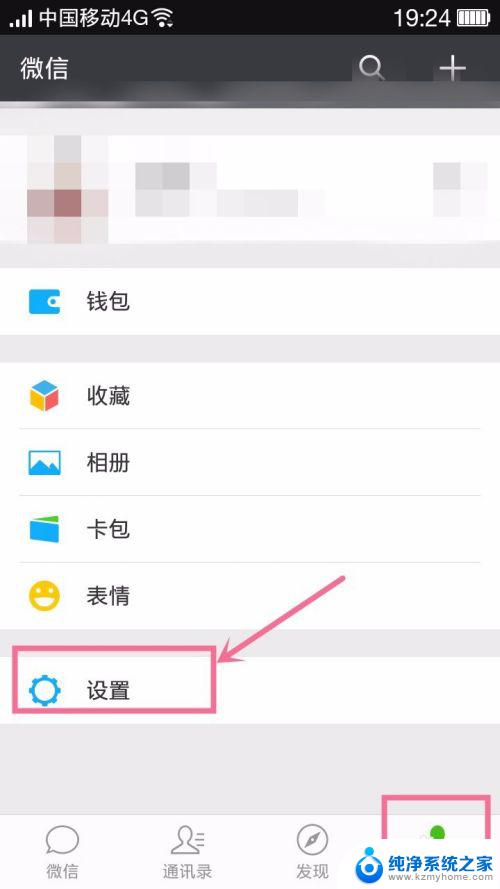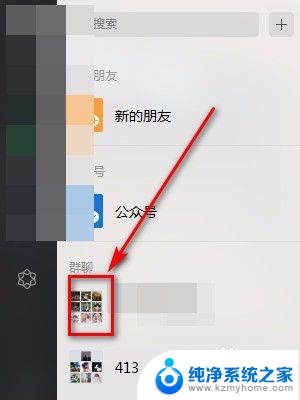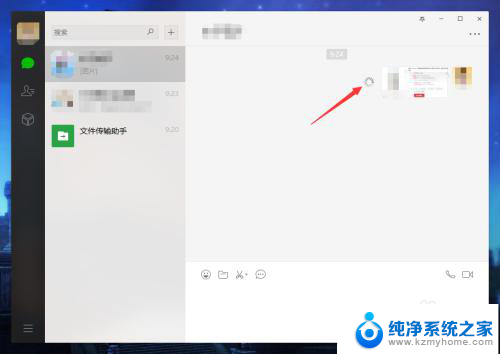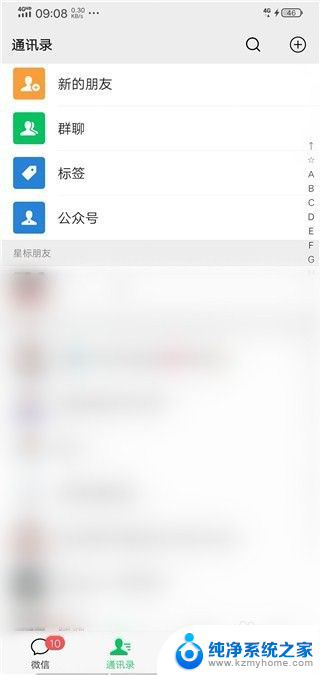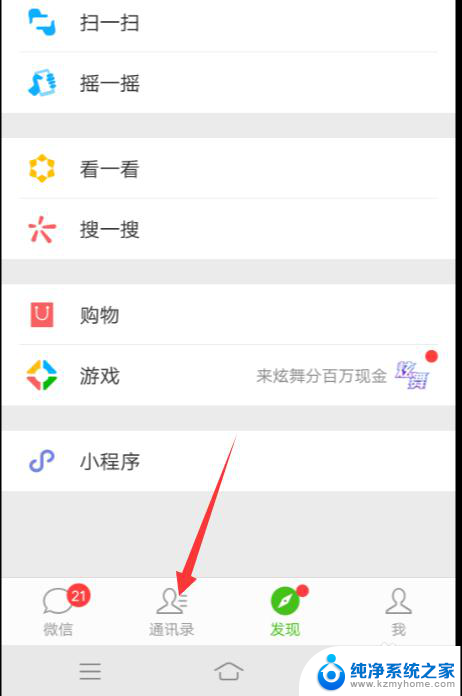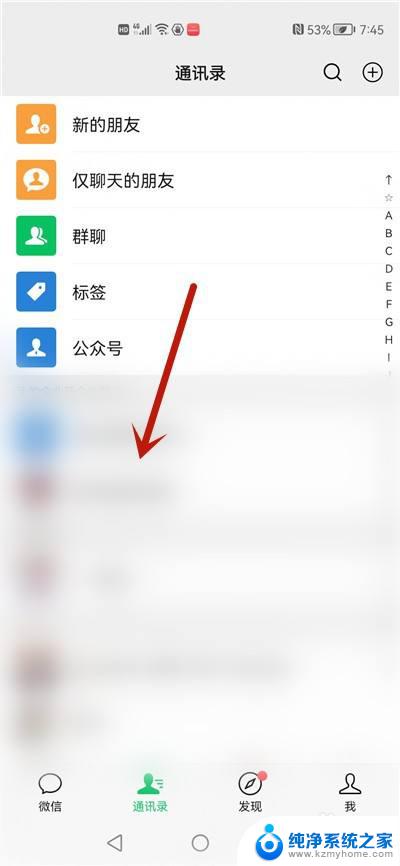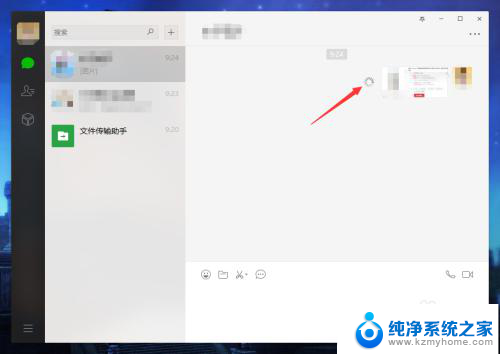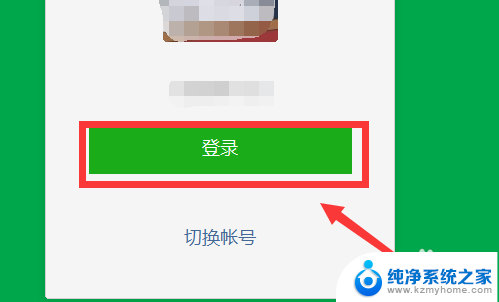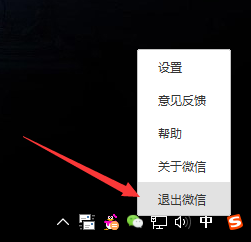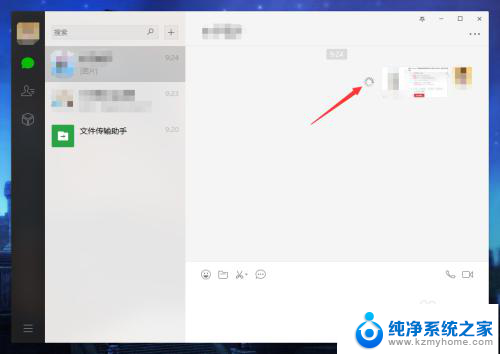微信怎么发送大量图片 电脑版微信如何批量发送图片
更新时间:2024-04-28 10:43:29作者:xiaoliu
在日常生活中,我们经常会遇到需要发送大量图片的情况,比如分享旅行中的照片或者工作中的资料,而在使用微信的过程中,如何批量发送图片成为了一个常见的问题。特别是在电脑版微信中,很多人不清楚该如何进行批量发送图片的操作。接下来我们就来探讨一下微信怎么发送大量图片以及电脑版微信如何批量发送图片的方法。愿这篇文章能够帮助到大家解决这个疑惑。
步骤如下:
1.电脑打开微信,登录账号。
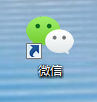
2.选中要接收图片的好友,就能打开聊天窗口。
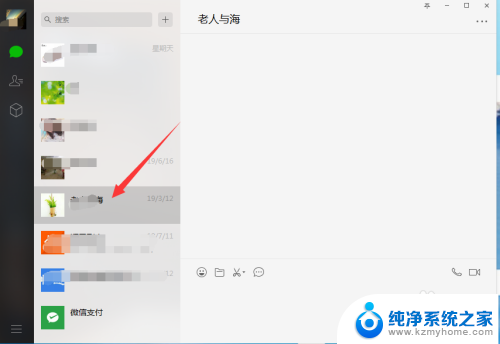
3.然后点击输入栏上面的文件图标。
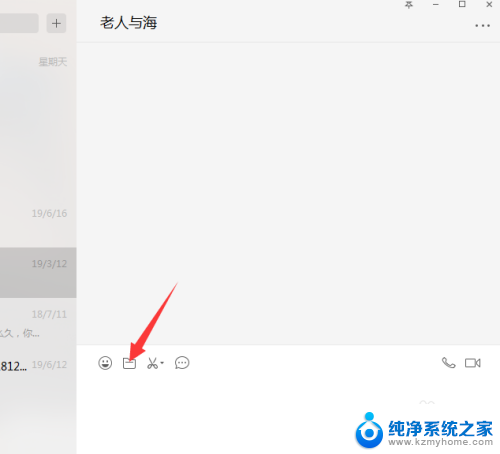
4.在电脑里找到要发送的图片,键盘按ctrl可以一一选择要发送的图片。按shift键可以选择多个相连的图片,按ctrl+A。可以选择全部图片。
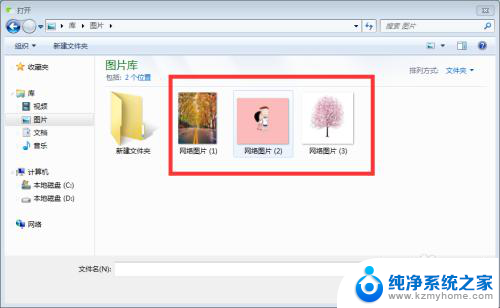
5.然后点击打开。
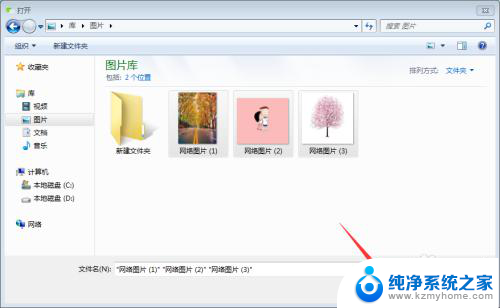
6.再在聊天页面点击发送。
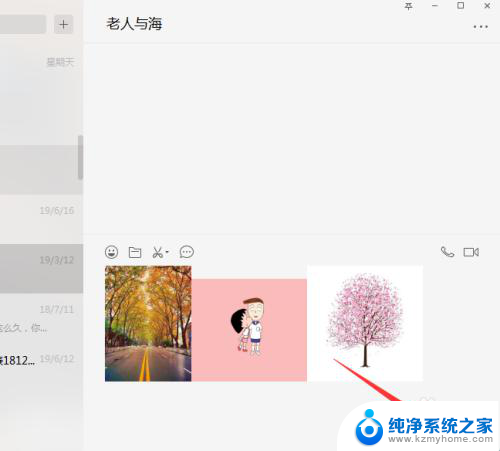
7.这样就可以发送多张图片给好友了。
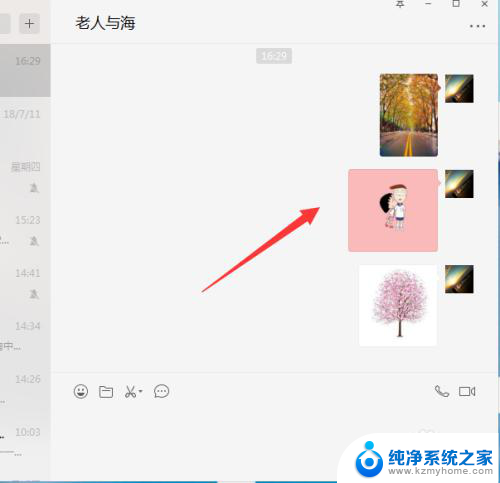
以上就是关于如何发送大量图片的全部内容,如果还有不清楚的地方,您可以根据我的方法进行操作,希望能够帮助到大家。